Narzędzie Word's Chart ma kilka rodzajów projektowania wykresów, w tym wykresy kołowe. Domyślne wykresy są dostarczane z połączonym arkuszem roboczym, gotowym do wstawienia lub skopiowania danych tworzących układ wykresu. Po dodaniu danych użyj narzędzi do edycji, aby zmienić format, styl i kolor wykresu, aby uzyskać odpowiedni wygląd.
Krok 1: Wstaw wykres kołowy

Źródło obrazu: Zdjęcie dzięki uprzejmości Microsoft
Wybierz Wstawić zakładka, a następnie Wykres przycisk.
Wideo dnia
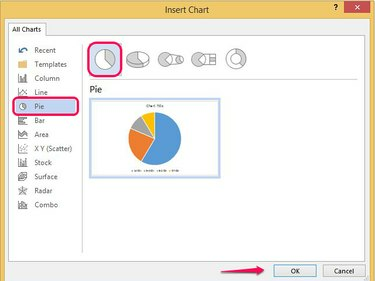
Źródło obrazu: Zdjęcie dzięki uprzejmości Microsoft
Wybierać Ciasto z paska menu. Wybierz projekt i wybierz ok aby wstawić szablon do dokumentu.
Wskazówka
- Aby w dowolnym momencie zmienić projekt wykresu kołowego, wybierz Zmień typ wykresu na karcie Projekt.
- Aby zmienić rozmiar wykresu, zaznacz go i przeciągnij róg na zewnątrz, aby go powiększyć lub do środka, aby zmniejszyć jego rozmiar.
Krok 2: Dodaj dane do wykresu kołowego
Po wybraniu wykresu kołowego pod wykresem zostanie otwarty arkusz danych programu Excel z przykładowymi danymi. Musisz zastąpić te dane własnymi.

Źródło obrazu: Zdjęcie dzięki uprzejmości Microsoft
Wprowadź lub skopiuj własne dane w arkuszu. Zastąp tytuł kolumny nazwą wykresu, a tytuły wierszy etykietami danych. Po dodaniu wszystkich danych zamknij arkusz, wybierając x na rogu.
Wskazówka
- Jeśli dodasz lub usuniesz wiersze, program Word powinien zawierać. zmiany w wykresie i automatycznie aktualizują jego projekt. Jeśli Twoje dane pojawiają się poza zaznaczeniem, przeciągnij na nie pole danych.
- Aby ponownie otworzyć arkusz danych w dowolnym momencie, kliknij prawym przyciskiem myszy wykres w programie Word i wybierz Edytuj dane.
Krok 3: sformatuj wykres
Aby zmienić układ, format lub projekt wykresu, wybierz wykres, aby otworzyć z boku cztery narzędzia szybkiego formatowania.

Źródło obrazu: Zdjęcie dzięki uprzejmości Microsoft
Wybierać Opcje układu zmienić sposób umieszczenia wykresu w otaczającym tekście lub ustalić jego pozycję na stronie.
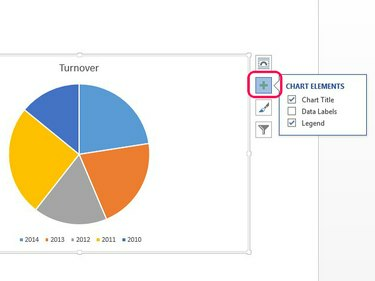
Źródło obrazu: Zdjęcie dzięki uprzejmości Microsoft
Wybierać Elementy wykresu aby pokazać lub ukryć tytuł wykresu, etykiety danych lub legendę.

Źródło obrazu: Zdjęcie dzięki uprzejmości Microsoft
Wybierz Styl i kolor pędzel, aby zmienić styl lub schemat kolorów wykresu. Wybierać Styl zastosować nowy projekt do wykresu i Kolor aby zmienić jego kolory.

Źródło obrazu: Zdjęcie dzięki uprzejmości Microsoft
Wybierać Filtry wykresów aby ukryć dowolną kategorię na wykresie kołowym, odznaczając ich pola i wybierając Zastosować.
Wskazówka
- Aby uzyskać dostęp do pełnego zakresu opcji edycji i efektów dla wykresu i otaczającego go pola, wybierz wykres, a następnie otwórz Formatuj obszar wykresu. Użyj Opcje wykresów menu rozwijanego, aby wybrać obszar wykresu, nad którym chcesz pracować, i użyj narzędzi formatowania, aby wprowadzić zmiany.
- Możesz także edytować wykres na karcie Projekt. Na przykład użyj Dodaj element wykresu przycisk do sterowania tytułem, etykietami danych lub legendą. ten Szybki układ lub Style wykresów przyciski zmieniają style, a Zmień kolory przycisk umożliwia edycję schematu kolorów.
- Rozciągnij części wykresu dodać podkreślenie lub użyć ciasto z ciasta lub batonik ciasta opcje dodania dodatkowego wykresu skupiającego się na danych z jednego wycinka wykresu kołowego.




